win10电脑桌面闪屏反复加载桌面图标处理方法
更新时间:2023-12-08 13:43:14作者:xinxin
许多用户在操作win10电脑的时候,总是会习惯的桌面上进行鼠标右键刷新操作,这时屏幕总是会出现闪屏的现象,可是近日有用户在启动win10电脑之后,桌面却时一直闪屏反复加载的情况,导致用户的操作体验极差,对此小编在这里就来教大家win10电脑桌面闪屏反复加载桌面图标处理方法。
推荐下载系统:win10旗舰版镜像
具体方法如下:
1、鼠标右键点击桌面上的脑,在打开的菜单中点击管理进入;
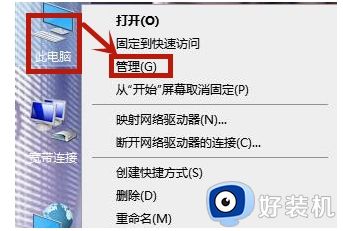
2、在页面中找到左边的服务和应用,点击它下拉的地方的服务进入;
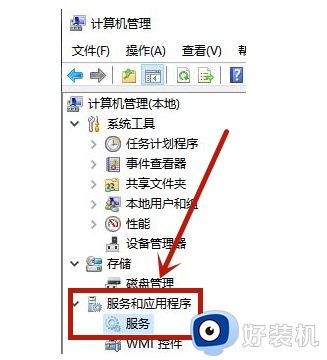
3、然后在右边的菜单中找到ProblemReportsandSolutionsControlPanelSupport,接着右键点击停止;
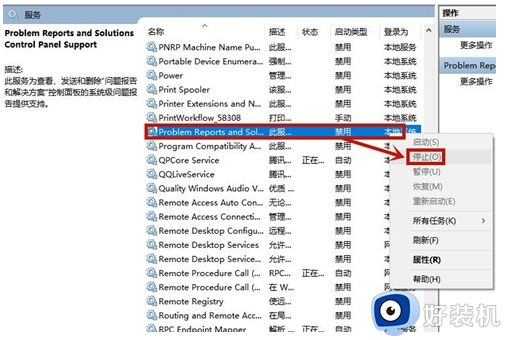
4、然后继续找到WindowsErrrorrtingService,点击左边的停止服务;
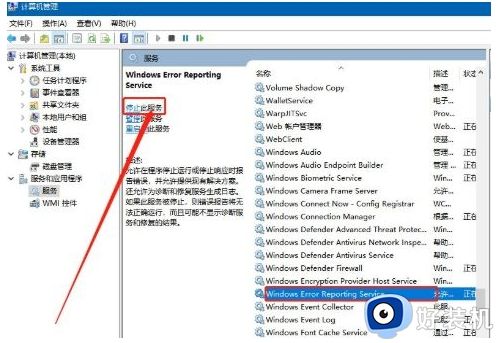
5、最后关机重启电脑操作即可恢复。
以上就是有关win10电脑桌面闪屏反复加载桌面图标处理方法了,碰到同样情况的朋友们赶紧参照小编的方法来处理吧,希望本文能够对大家有所帮助。
win10电脑桌面闪屏反复加载桌面图标处理方法相关教程
- Win10开机闪屏不加载桌面怎么解决 Win10开机闪屏进不去桌面怎么处理
- win10桌面黑屏只剩鼠标怎么修 win10桌面黑屏但是有鼠标处理方法
- win10桌面不停闪黑屏怎么办 win10桌面一直闪黑屏修复方法
- win10桌面图标消失了怎么恢复 win10桌面图标不见了如何解决
- win10电脑图标不见了怎么恢复 win10不显示桌面图标处理方法
- win10点击桌面图标没反应怎么办 win10桌面点图标没有反应修复方法
- win10 有喇叭没声音如何处理 win10 桌面图标有喇叭没声音的修复步骤
- win10进入桌面黑屏只有鼠标怎么办 win10桌面黑屏只有鼠标光标处理方法
- Win10桌面图标排列不齐怎么办 Win10桌面图标自动分散怎么处理
- windows10桌面没有我的电脑如何解决 win10桌面没有我的电脑图标处理方法
- win10拼音打字没有预选框怎么办 win10微软拼音打字没有选字框修复方法
- win10你的电脑不能投影到其他屏幕怎么回事 win10电脑提示你的电脑不能投影到其他屏幕如何处理
- win10任务栏没反应怎么办 win10任务栏无响应如何修复
- win10频繁断网重启才能连上怎么回事?win10老是断网需重启如何解决
- win10批量卸载字体的步骤 win10如何批量卸载字体
- win10配置在哪里看 win10配置怎么看
win10教程推荐
- 1 win10亮度调节失效怎么办 win10亮度调节没有反应处理方法
- 2 win10屏幕分辨率被锁定了怎么解除 win10电脑屏幕分辨率被锁定解决方法
- 3 win10怎么看电脑配置和型号 电脑windows10在哪里看配置
- 4 win10内存16g可用8g怎么办 win10内存16g显示只有8g可用完美解决方法
- 5 win10的ipv4怎么设置地址 win10如何设置ipv4地址
- 6 苹果电脑双系统win10启动不了怎么办 苹果双系统进不去win10系统处理方法
- 7 win10更换系统盘如何设置 win10电脑怎么更换系统盘
- 8 win10输入法没了语言栏也消失了怎么回事 win10输入法语言栏不见了如何解决
- 9 win10资源管理器卡死无响应怎么办 win10资源管理器未响应死机处理方法
- 10 win10没有自带游戏怎么办 win10系统自带游戏隐藏了的解决办法
